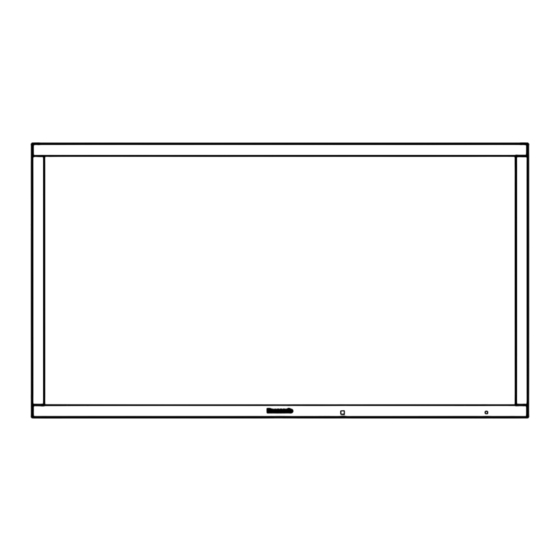
Sommaire des Matières pour Panasonic TH-152UX1W
- Page 1 No. de Modèle TH-152UX1W Mode d’emploi Écran à plasma à haute défi nition Veuillez lire ce mode d’emploi avant de vous servir de Français votre appareil, puis conservez-le en lieu sûr.
- Page 2 Cher Client Panasonic Bienvenue dans la famille des clients de Panasonic. Nous espérons que votre nouvel l’écran à plasma vous offrira de longues années de plaisir. Pour profiter au maximum des possibilités de votre appareil, veuillez lire attentivement le présent mode d’emploi avant d’entreprendre les réglages, et conservez-le pour pouvoir vous y référer en cas de besoin.
-
Page 3: Précautions De Sécurité Importantes
AVERTISSEMENT AVERTISSEMENT AVERTISSEMENT: P OUR RÉDUIRE LES RISQUES DE SECOUSSE ÉLECTRIQUE NE PAS RETIRER LE COUVERCLE NI LE PANNEAU ARRIÈRE ET APPAREIL NE CONTIENT AUCUNE PIÈCE QUI PUISSE ÊTRE ’ ’ RÉPARÉE PAR L UTILISATEUR ENTRETIEN DOIT ÊTRE EFFECTUÉ PAR DU PERSONNEL QUALIFIÉ ’... -
Page 4: Avis De La Fcc
Pour assurer une compatibilité continue, suivez les instructions de ce manuel et utilisez uniquement un câble d’interface blindé lors de la connexion à un ordinateur ou autres appareils périphériques. Tout changement ou modifi cation non expressément approuvée par Panasonic Corp. of North America peut annuler l’autorité de l’utilisateur d’utiliser l’appareil. -
Page 5: Notice De Sécurité Importante
Notice de sécurité importante AVERTISSEMENT 1) Pour empêcher toute détérioration susceptible de créer un risque d’incendie ou d’électrocution, tenez cet appareil à l’écart des zones exposées à des risques d’écoulement ou d’éclaboussures de liquides. Ne placez aucun récipient contenant de l’eau (vase de fl eur, tasse, bouteille de produit de beauté, etc.) sur l’appareil (ou sur une étagère le dominant). -
Page 6: Table Des Matières
Sommaire Réglages de l’image ..........25 Précautions de sécurité importantes ....iii Réglages avancés ..........26 Avis de la FCC ............iv Ajustement de l’espace colorimétrique Notice de sécurité importante ......... v (Gamme de couleurs) ..........28 Mesures de sécurité ..........1 Profi... -
Page 7: Mesures De Sécurité
L’écran plasma doit être utilisé avec les accessoires en option suivants uniquement. Si vous l’utilisez avec d’autres types d’accessoires en option, l’installation risquera d’être instable et de causer des blessures. (Tous les accessoires suivants sont fabriqués par Panasonic Corporation.) • Piédestal ..............TY-ST152UX1 •... -
Page 8: Utilisation De L'écran Plasma
• Les composants se trouvant à l’intérieur de l’écran plasma sont placés sous haute tension, et risquent de causer une électrocution grave. Confi ez tout travail de vérifi cation, de réglage ou de réparation à votre revendeur Panasonic. Utilisez toujours le disjoncteur spécialement destiné à l’écran plasma. -
Page 9: Nettoyage Et Entretien
Mesures de sécurité ATTENTION Utilisation de l’écran plasma N’approchez pas les mains, le visage ou des objets des trous de ventilation de l’écran plasma. • De l’air chaud sort par les trous de ventilation et donc le haut de l’écran plasma est chaud. N’approchez pas les mains, le visage ou des objets ne pouvant résister à... -
Page 10: Consignes De Sécurité 3D
Mesures de sécurité Consignes de sécurité 3D Avertissement Petites pièces Les lunettes 3D contiennent des petites pièces (pile et élastique spécialisé, etc.) et doivent être tenues hors de portée des petits enfants afi n d’éviter toute ingestion accidentelle. Démontage Ne démontez pas et ne modifi ez pas les lunettes 3D. Pile au lithium Les piles ne doivent pas être exposées à... -
Page 11: Visionnement De Contenu 3D
Mesures de sécurité Visionnement de contenu 3D Les contenus 3D pouvant être visionnés incluent les disques Blu-ray du commerce, les émissions 3D, etc. Si vous préparez vos propres contenus 3D, veillez à ce qu’ils soient correctement produits. N’utilisez pas les lunettes 3D si vous avez déjà éprouvé une sensibilité à la lumière, des problèmes cardiaques ou si vous avez d’autres problèmes médicaux. -
Page 12: Accessoires
Accessoires Accessoires fournis Vérifi ez que les accessoires et les éléments ci-dessous sont bien inclus en cochant dans leur case Mode d’emploi Télécommande Piles pour la N2QAYB000560 télécommande (R6 (AA) × 2) Ces accessoires seront utilisés par les installateurs professionnels lorsqu’ils installeront l’appareil. -
Page 13: Raccordements
Raccordements Raccordement d’un équipement vidéo Maintient du câble Maintenez les câbles qui dépassent au moyen du collier au besoin. Remarque: Trois colliers sont fournis avec cet appareil. Si vous fi xez des câbles à six endroits différents, vous pouvez acheter un collier séparément. Engagez la lanière Pour maintenir les câbles reliés aux prises, entourez-les de la lanière puis engagez l’extrémité... -
Page 14: Raccordement Hd-Sdi Dual Link (4K2K)
Raccordements Raccordement HD-SDI Dual Link (4k2k) LINK A INPUT LINK B INPUT LINK A LINK B LINK A LINK B LINK A LINK B LINK A LINK B • Câble recommandé Câble coaxial 75 Ω 5C-FB • Longueur étendue maximum: 100 m * Lors d’une utilisation d’un câble d’une longueur inférieure à... -
Page 15: Raccordement Dvi-D Single Link (4K2K)
Raccordements Raccordement DVI-D Single Link (4k2k) Câble vidéo DVI-D (Moins de 5 m) Matériel prenant en charge les sorties DVI-D Single Link Disposition des broches du N°de N°de Nom du signal Nom du signal broche broche connecteur d’entrée DVI-D Données 2- T.M.D.S Données 2+ T.M.D.S +5 V CC Blindage pour données 2 T.M.D.S... -
Page 16: Raccordement Hdmi
Raccordements Raccordement HDMI [Affectations de broches et noms de signaux] N° de N°de Nom du signal Nom du signal broche broche Données 2+ Blindage pour T.M.D.S horloge T.M.D.S Blindage pour Horloge- T.M.D.S données 2 T.M.D.S Données 2- T.M.D.S Données 1+ T.M.D.S Réservé... -
Page 17: Raccordement Aux Bornes D'entrée D'ordinateur (Pc)
Raccordements Raccordement aux bornes d’entrée d’ordinateur (PC) (Femelle) Ordinateur Adaptateur de conversion (si nécessaire) Mini D-sub 15 broches Câble PC (Mâle) Remarques: • Concernant les signaux d’entrée d’ordinateur courants décrits dans la liste des signaux d’entrée applicables (voir page 47), les valeurs de réglage telles que celles des positions et tailles d’image standard sont déjà en mémoire sur cet appareil. -
Page 18: Raccordement À La Borne Serial (Série)
Raccordements Raccordement à la borne SERIAL (série) La borne SERIAL est utilisée quand l’écran plasma est commandé par un ordinateur. Ordinateur (Mâle) Câble RS-232C direct (Femelle) D-sub 9 broches Remarques: Disposition des broches pour • Utilisez un câble RS-232C direct pour relier l’écran plasma à un ordinateur. la borne SERIAL •... -
Page 19: Mise En Service, Mise Hors Service
Mise en service, mise hors service Allumez le disjoncteur destiné à l’écran plasma. Appuyez sur l’interrupteur d’alimentation de l’écran plasma pour le mettre sous tension: Appareil allumé. Témoin d’alimentation: Témoin vert Surface du côté droit Alimentation principale Interrupteur Marche / Arrêt Capteur de Témoin... -
Page 20: Lors De La Première Mise En Service
Mise en service, mise hors service Lors de la première mise en service L’écran suivant s’affi chera lors de la première mise en service de l’appareil. Sélectionnez la langue avec la télécommande. Les touches de l’appareil sont inopérantes. Affi chages à l’écran Affichages à... -
Page 21: Sélection Du Signal D'entrée
Sélection du signal d’entrée Appuyez pour sélectionner le signal d’entrée provenant de l’appareil qui a été raccordé à l’écran plasma. INPUT Borne d’entrée HDMI dans HDMI 1. HDMI1 Borne d’entrée HDMI dans HDMI 2. HDMI2 Borne d’entrée dans la plaque à bornes.* SLOT INPUT Borne d’entrée HD-SDI 4k2k dans SDI IN. -
Page 22: Commandes De Base
Commandes de base Appareil principal Surface du Touche de validation et format d’image côté droit (reportez-vous à la page 18, 21) Bouton Haut / Bas Lorsque la page de menu est affi chée: ENTER/ ▲: Appuyez sur cette touche pour déplacer le curseur vers le haut ▼: Appuyez sur cette touche pour déplacer le curseur vers le bas... -
Page 23: Télécommande
Commandes de base Télécommande Touche AUTO SETUP Règle automatiquement la position/taille de l’écran. (reportez-vous à la page 22) Interrupteur de mode veille Touche SLOT L’écran plasma doit d’abord est mis sous Appuyez sur cette touche pour sélectionner la tension avec l’interrupteur d’alimentation. plaque à... -
Page 24: Format D'image (Aspect)
Format d’image (ASPECT) Grâce à l’écran plasma, vous pourrez voir les images dans les meilleures conditions, y compris lorsqu’il s’agit de fi lms pour écran large. Appuyez plusieurs fois pour passer d’une option du format à l’autre de façon cyclique: Pour plus de détails sur le mode aspect, reportez-vous à... -
Page 25: Visionnement D'images 3D
Visionnement d’images 3D Vous pouvez profi ter des images 3D des contenus ou programmes compatibles avec l’effet 3D en utilisant les lunettes 3D (en option). Remarque: Vous avez besoin de l’ÉMETTEUR IR 3D (en option) et des lunettes 3D (en option) pour visionner des images 3D sur cet écran. Pour de plus amples informations, consultez les modes d'emploi de l’ÉMETTEUR IR 3D et des lunettes 3D. -
Page 26: Détection Des Pannes Des Lunettes 3D
Visionnement d’images 3D Détection des pannes des lunettes 3D Symptômes Vérifi cations Impossible de voir les images 3D • Est-ce que les lunettes 3D sont allumées ? • Vérifi ez que “Lunettes 3D” dans “Réglages 3D” est confi guré sur “Activé”. -
Page 27: Affi Chages Des Menus Sur L'écran
Affi chages des menus sur l’écran Télécommande Appareil principal Affi chez l’écran du menu. Appuyez à plusieurs reprises. MENU Appuyez sur cette Chaque pression sur la touche MENU change touche pour sélectionner. le contenu de la page. (Exemple: menu Image) Page normale Image Taille/Pos. -
Page 28: Réglage De Taille/Pos
Réglage de Taille/Pos. Appuyez ici pour affi cher le menu de Taille/Pos.. Taille/Pos. Normaliser Normal Config. auto Appuyez sur cette touche pour affi cher le menu de Position H réglage. Taille H Position V Taille V Point horloge Phase de l'horloge Appuyez ici pour modifi... -
Page 29: Surbalayage
Réglage de Taille/Pos. Position H Ajustez la position horizontale. Position V Ajustez la position verticale. Taille H Ajustez la taille horizontale. Taille V Ajustez la taille verticale. Point horloge (Dans le cas où les signaux d’entrée sont de type RVB ou PC) Des interférences (bruit) périodiques à... - Page 30 Réglage de Taille/Pos. Mode de mise Permet de sélectionner le modèle permettant d’affi cher une image de 1920 × 1080 (16:9) sur l’écran de 4096 × 2160 (17:9). La taille de l’image est ajustée en fonction du mode aspect et à...
-
Page 31: Réglages De L'image
Réglages de l’image Appuyez ici pour affi cher le menu “Image”. Choisissez le paramètre à régler. Appuyez sur cette touche pour sélectionner le menu de réglage. Réglez l’amplitude en regardant l’image derrière le menu. Remarque: Les menus qui ne peuvent pas être ajustés sont estompés en gris. Les menus réglables dépendent du signal, de l'entrée et du réglage du menu. -
Page 32: Réglages Avancés
Réglages de l’image Remarques: Poste Effet Réglages • Vous pouvez changer le niveau de chaque Pour ajuster le contraste de paramètre (Contraste, Luminosité, Couleur, Contraste l’image. Teinte et Netteté) pour chaque menu “Mode Moins Plus Pour choisir le réglage permettant Image”. -
Page 33: Réduction Du Bruit
Réglages de l’image • Réduction du bruit Permet de régler les trois fonctions NR (Réduction du bruit) suivantes simultanément. Réduct. bruit vidéo, Réduct. moustique, Réduct. bruit bloc Appuyez sur cette touche pour choisir “Réduction du bruit”. Réduction du bruit Appuyez sur cette touche pour choisir “Non”, “Min.”, “Moy.”, “Max.”... -
Page 34: Ajustement De L'espace Colorimétrique (Gamme De Couleurs)
Réglages de l’image Ajustement de l’espace colorimétrique (Gamme de couleurs) Permet de régler l’espace colorimétrique sur les coordonnées de chromaticité standard BT.709 et d’en effectuer un réglage fi n. Réglages avancés Sélectionnez le Normaliser Normal paramètre et réglez-le. Extension noire accès Niveau d'entrée Gamme de couleurs... -
Page 35: Diagramme Chromatique
Réglages de l’image ● Réinitialiser Réinitialisez la valeur d’ajustement de l’espace colorimétrique. Remarque: Ce réglage n’est appliqué que pour la borne d’entrée et le “Mode Image” sélectionnés. Sélectionnez “Réinitialiser”. Gamme de couleurs accès Gamme de couleurs Personnalisé Modifier sélectionnez 65535 2900 Taux R 2110 65535... -
Page 36: Profi Ls D'image
Profi ls d’image Il est possible de mémoriser jusqu’à 16 combinaisons de valeurs de réglage de l’image (dans le menu Image et Réglages avancés) dans la mémoire d’affi chage sous la forme de profi ls et de les appliquer au besoin, facilitant ainsi vos réglages d’image préférés. -
Page 37: Sauvegarde Des Profi Ls
Profi ls d’image Sauvegarde des profi ls Suivez ces étapes pour sauvegarder les valeurs de réglage de l’image sous la forme de profi ls. Remarque: Lorsque les réglages sont verrouillés sous “Réglages durée de vie prolongée”, les profi ls ne peuvent pas être sauvegardés. -
Page 38: Chargement Des Profi Ls
Profi ls d’image Chargement des profi ls Chargez les profi ls et appliquez les valeurs de réglage de l’image à l’affi chage comme suit. Remarques: • Les profi ls chargés sont mis en mémoire d’après la prise d’entrée sélectionnée. (reportez-vous à la page 15) •... -
Page 39: Modifi Cation Des Profi Ls
Profi ls d’image Modifi cation des profi ls Supprimez ou renommez les profi ls comme suit. <Suppression des profi ls> <Attribution d’un nouveau nom aux profi ls> Dans le menu Image, sélectionnez “Modifi er mémoire”. Dans le menu Image, sélectionnez “Modifi er mémoire”. accès accès Sauvegarde mémoire... -
Page 40: Menu Confi Guration
Menu Confi guration Appuyez ici pour affi cher le menu “Confi guration”. Appuyez sur cette touche pour affi cher le menu de réglage. Configuration Appuyez ici pour modifi er le menu. Réglages 3D Signal Économiseur d'écran Réglages durée de vie prolongée Étiquette d'entrée Sélection d'entrée YUV/RVB Appuyez sur cette touche pour quitter le menu. -
Page 41: Affi Chages À L'écran
Menu Confi guration Affi chages à l’écran Sélectionnez la langue de votre choix. Langues possibles English(UK) Deutsch Français Italiano Español ENGLISH(US) ..(Chinois) ..(Japonais) Русский ..(Russe) Réglages 3D Si les images 3D ne s’affi chent pas correctement ou semble inhabituelles, veuillez ajuster et confi gurer les réglages 3D. Sélectionnez l’élément et réglez-le. -
Page 42: Menu Signal
Menu Confi guration Menu Signal Remarque: Le menu de confi guration “Signal” affi che un état de réglage différent pour chaque signal d’entrée. Sélectionnez l’élément et Configuration modifi ez réglez-le. Réglages 3D sélectionnez Signal Pour RVB accès Économiseur d'écran Réglages durée de vie prolongée [ RVB ] Signal Étiquette d'entrée... -
Page 43: Économiseur D'écran
Menu Confi guration • 24p SMOOTH FILM • Réglages 24p Film Pendant le visionnement d’images 2D ou 3D, les Pour les images 3D, le paramétrage correspond à des images capturées à la vitesse de 24 images par images capturées à 24 images par seconde. seconde sont affi... -
Page 44: Réglages Durée De Vie Prolongée
Menu Confi guration Réglages durée de vie prolongée Les réglages suivants sont réglés pour diminuer la rémanence d’image: Configuration Réglages durée de vie prolongée accès Régler sur la valeur conseillée Réglages express Réglages 3D Régler individuellement Réglages personnalisés Signal Réinitialiser Réinitialiser sur les réglages sélectionnez Économiseur d'écran... -
Page 45: Économiseur D'écran Nanodérive
Menu Confi guration Économiseur d’écran Nanodérive Déplace légèrement la position d’affi chage sur l’écran pour diminuer la rémanence sur l’écran d’affi chage. Bas–Haut: L’Économiseur d’écran Nanodérive fonctionne. La position d’affi chage de l’écran change à intervalles de temps pré-établis. Vous pouvez régler la plage de mouvement de l’écran. Une partie de l’écran peut sembler absente à... -
Page 46: Réglages Personnalisés
Menu Confi guration Réglages personnalisés Réglez le menu individuel de “Réduction Rémanence d’image”. Lorsqu’un menu est verrouillé, il devient gris et ne Sélectionnez les “Réglages personnalisés”. peut être réglé. accès Réglages durée de vie prolongée “Mode Image” et “Contraste” ne pourront plus être Réglages express réglés dans le menu “Image”... -
Page 47: Personnalisation Du Nom Des Entrées
Menu Confi guration Personnalisation du nom des entrées Cette fonction permet de modifi er le nom affi ché pour le signal d’entrée. (reportez-vous à la page 15) Sélectionnez une borne d’entrée et réglez-la. Configuration Réglages 3D accès Étiquette d'entrée Signal Économiseur d'écran modifi... -
Page 48: Réglages Des Options
Réglages des Options Configuration Appuyez ici pour affi cher le menu “Confi guration”. Réglages 3D Signal Appuyez ici pour sélectionner la “Affi chages à l’écran”. Économiseur d'écran Réglages durée de vie prolongée Étiquette d'entrée Économie d'énergie PC Gestion alimentation Appuyer pendant plus de 3 secondes. Arrêt automatique Affichages à... - Page 49 Réglages des Options Rubrique Réglages MENU&ENTER Off: Toutes les touches sur le côté droit de l’appareil principal sont utilisables. MENU&ENTER: Verrouille les touches sur le côté droit de l’appareil principal. MENU MENU ENTER/ ENTER/ On: Verrouille toutes les touches sur le côté droit de l’appareil principal. Procédez comme suit pour verrouiller les touches sur l’appareil.
-
Page 50: Safety Precautions (Pour Masquer Les Précautions Relatives À La 3D)
Réglages des Options Rubrique Réglages Permet de paramétrer l’affi chage/masquage des consignes de sécurité 3D au moment de la mise en route. On: 3Les consignes de sécurité 3D apparaissent à chaque mise en route. Off: Les consignes de sécurité 3D ne sont pas affi chées à la mise en route. Lorsque le réglage passe de “On”... -
Page 51: Dépannage
Dépannage Avant de faire appel à un dépanneur, identifi ez les symptômes et effectuez les vérifi cations simples indiquées ci-dessous. Symptômes Vérifi cations Appareils électriques Interférences Automobiles / motos Lampe fl uorescente Le disjoncteur est coupé. Interrupteur non mis sur marche Réglage du Contraste et de la Luminosité... -
Page 52: Liste Des Modes Aspect
Liste des modes aspect Aspect Mode Mode 1 Description Image écran agrandi All Aspect Factory Mode 2 setting L’affi chage des images remplit l’écran. Dans le cas de signaux SD, les images au format d’écran 4:3 sont agrandies horizontalement et affi chées. Ce mode convient à... -
Page 53: Signaux D'entrée Applicables
Signaux d’entrée applicables *Repère: Signal d’entrée applicables Fréquence Fréquence DVI-D SLOT PC IN SDI IN HDMI horizontale verticale Nom du signal (Point horloge DVI-D IN 4k2k (kHz) (Hz) (MHz)) 4k2k (Point horloge (MHz)) 525 (480) / 60i 15,73 59,94 (13,5) ∗... -
Page 54: Réglages D'usine
Réglages d’usine Cette fonction vous permet de rétablir les réglages d’usine de l’appareil. Configuration Appuyez pour affi cher le menu “Confi guration”. Réglages 3D Signal Économiseur d'écran Appuyez ici pour sélectionner la “Affi chages à l’écran”. Réglages durée de vie prolongée Étiquette d'entrée Économie d'énergie PC Gestion alimentation... -
Page 55: Spécifi Cations
Spécifi cations TH-152UX1W Source d’alimentation Secteur 200 – 240 V c.a. 50/60 Hz Consommation Utilisation normale 3.700 W État veille 0,5 W État hors tension 0,3 W Panneau de l’écran plasma Méthode d’entraînement de type c.a. 152 pouces, taux d’aspect de 17:9 Taille d’écran... -
Page 56: Enregistrement Du Client
Numéro de modèle Numéro de série Conforme à la directive 2004/108/EC, article 9(2) Panasonic Testing Centre Panasonic Service Europe, une division de Panasonic Marketing Europe GmbH Winsbergring 15, 22525 Hamburg, F.R. Allemagne Panasonic Solutions Company Panasonic Canada Inc. Unit of Panasonic Corporation of North America 5770 Ambler Drive Web Site : http://panasonic.net...













